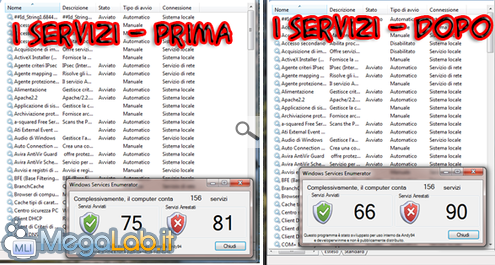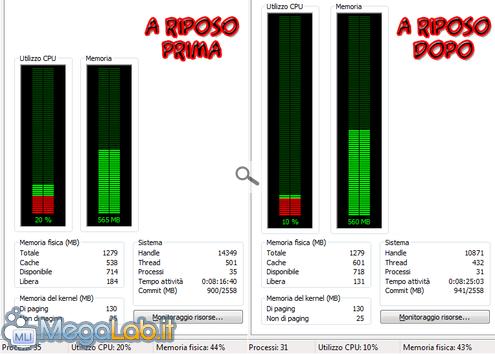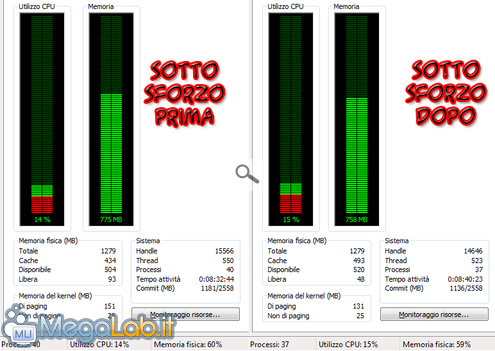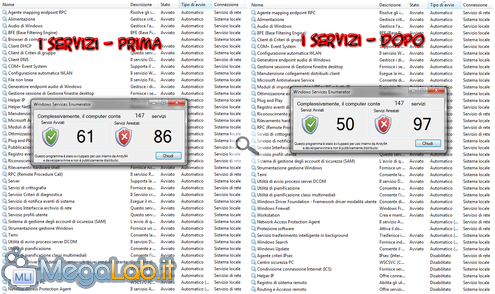Canali
Ultime news

Ultimi articoli
 Le ultime dal Forum |

Guida all'ottimizzazione di Windows con Vista Services Optimizer23/11/2009 - A cura di

Correlati TagPassa qui con il mouse e visualizza le istruzioni per utilizzare i tag! Per quanto riguarda le funzioni del programma abbiamo concluso. A questo punto una domanda sorge spontanea: abbiamo guadagnato in termini di stabilità e prestazioni? La risposta è sì. Numericamente parlando, infatti, la situazione sembra essere cambiata. Vi ricordo però che venti megabyte di RAM in meno e qualche punto percentuale sul processore non fanno molta differenza. Per valutare il numero di servizi (totali, avviati ed arrestati) abbiamo sviluppato Windows Services Enumerator, un software per uso interno che è in grado di fornirci il numero di servizi totali, avviati ed arrestati in tempo reale. In ultima, possiamo dire che il programma è ben realizzato. La metodica del questionario da porre all'utente per l'ottimizzazione dei servizi è una buona idea e aiuta davvero anche l'utente che ha poche competenze in materia o teme di danneggiare il suo sistema. Non è richiesta una grande conoscenza della lingua inglese, in quanto i termini utilizzati sono semplici e chiari. A questo punto, lasciamo lo spazio alle impressioni personali dei due singoli autori che con immagini ed esplicazioni a parole daranno l'esito finale dei test. Per quanto riguarda la prova sotto sforzo, Andy94 aveva aperto Firefox con una dozzina di schede, l'IDE di Visual Basic .NET con un progetto, il client di posta e cinque conversazioni (testuali e vocali) con Skype. developerwinme, d'altro canto, aveva in esecuzione Visual Basic.NET con due progetti, Opera con 6 schede, il client di posta elettronica, Skype e Word 2007. Andy94Personalmente, per quanto riguarda i numeri sono rimasto piacevolmente colpito: secondo il Task Manager le prestazioni sono migliorate anche se non riesco a notarle nel lato pratico. Prestazioni a riposoCome vedete, la CPU non ha modificato il suo assetto: la situazione è rimasta stabile all'1%. In esecuzione, dopo la pulizia, ci sono 5 processi in meno e sono stati guadagnati 7 megabyte di RAM. Prestazioni sotto sforzoSotto sforzo (ovvero con aperti i programmi sopra citati) la situazione è leggermente diversa. Sono riuscito a guadagnare 17 megabyte di memoria RAM. I processi guadagnati sono sempre cinque, e l'utilizzo della CPU è maggiore a causa del fatto che uno dei programmi esecuzione stava lavorando più del normale al momento della cattura di immagini. ServiziIl programma per l'enumerazione di servizi che abbiamo sviluppato (vedi sopra) mi ha segnalato ben 9 servizi in meno, che chiaramente hanno inciso sulle prestazioni. DeveloperwinmeIl programma ha correttamente disabilitato tutti i servizi inutili, dando un riscontro numerico piuttosto interessante. Nonostante ciò la reattività della mia macchina è rimasta sostanzialmente invariata; sono invece migliorate le prestazioni in fase di avvio, velocizzata di qualche secondo. Comunque niente che non si possa ottenere con un attento tuning manuale. Prestazioni a riposo
Prestazioni sotto sforzo
Servizi
Rescue Center (Centro di Sicurezza) Pagine
Segnala ad un amico |
- Unisciti a noi
- | Condizioni d'uso
- | Informativa privacy
- | La Redazione
- | Info
- | Pressroom
- | Contattaci
© Copyright 2025 BlazeMedia srl - P. IVA 14742231005
- Gen. pagina: 0.42 sec.
- | Utenti conn.: 120
- | Revisione 2.0.1
- | Numero query: 42
- | Tempo totale query: 0.08